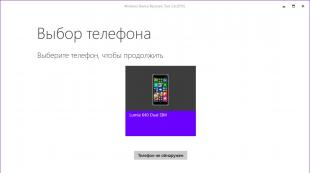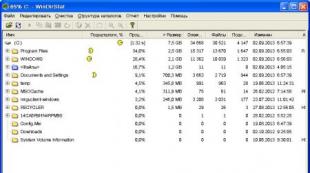Ինչպես հեռացնել գովազդը ինտերնետից: Հոգնել եմ ինտերնետում գովազդից
Դուք անընդհատ բախվո՞ւմ եք ձեր բրաուզերում ներխուժող գովազդի հետ և ցանկանում եք ազատվել դրանից: Կարևոր է նշել, որ նմանատիպ խնդիր է առաջանում այնպիսի բրաուզերների վրա, ինչպիսիք են Yandex Browser-ը, Google Chrome-ը, Opera-ն, Mozila Firefox-ը և Internet Explorer-ը: Այսպիսով, այսօրվա հոդվածում մենք մանրամասն կանդրադառնանք և կպատասխանենք այն հարցին, թե ինչպես ազատվել ձեր բրաուզերում գովազդից:
Շատ օգտատերերին հետաքրքրում է անցանկալի գովազդի առաջացման պատճառը (Pop-up բաններներ և թռուցիկներ): Այս առումով կարելի է նշել հետևյալ աղբյուրները.
- Ընդլայնում Adware-ով (ծրագիր, որը ցուցադրում է ներխուժող գովազդներ)
- Վնասակար վիրուսների և ծրագրային ապահովման առկայություն
Ինչպես հեռացնել գովազդը Yandex բրաուզերում
Ներկառուցված գովազդի արգելափակման գործառույթների օգտագործումը
- Բացեք Yandex.Browser-ը, սեղմեք երեք ուղղահայաց գծերի վրա, այնուհետև կտտացրեք նյութը "Կարգավորումներ".
- Գլխում "Կարգավորումներ"ոլորեք ներքև և սեղմեք կոճակը «Ցուցադրել առաջադեմ կարգավորումները».
- Այժմ գտեք ենթաբաժինը «Անպատշաճ գովազդի արգելափակում»., նշեք բոլոր վանդակները։

- Սրանից հետո գովազդի հետ կապված խնդիրները պետք է մեկընդմիշտ վերանան։ Եթե դա չի լուծում ձեր խնդիրը, օգտագործեք հաջորդ մեթոդը, որն է՝ տեղադրել Adblock Plus ընդլայնումը:
Ինչպես գիտեք, Yandex.Browser-ն աշխատում է ներկառուցված պաշտպանությամբ ծրագրային ապահովման և վիրուսային գովազդից, ինչպես նաև առաջարկում է գովազդի արգելափակման գործառույթներ: Այնուամենայնիվ, սա թույլ չի տալիս հասնել գովազդի ամբողջական մեկուսացման ձեր բրաուզերում զննարկելիս: Արդյունքում դուք պետք է տեղադրեք Adblock Plus ընդլայնումը, որն անվճար է և շատ արդյունավետ գովազդի արգելափակման համար։
Ստորև բերված օրինակը ցույց է տալիս, թե ինչպես է Adblock Plus ընդլայնումը հեռացնում գովազդը բրաուզերում ինտերնետային կայքում:

Նմանատիպ էֆեկտի հասնելու և զննարկիչում գովազդից ազատվելու համար դուք պետք է օգտագործեք հետևյալ հրահանգները.
- «Տեղադրեք Yandex.Browser-ում».

- «Տեղադրել ընդլայնում».

- «ABP».

Եթե ձեր դեպքում այս մեթոդը չօգնեց բարելավել իրավիճակը, ապա փորձեք զննարկչի ամբողջական վերատեղադրումը:
Տեսանյութ. Ինչպես հեռացնել գովազդը Yandex բրաուզերից
Ինչպես հեռացնել գովազդը Google Chrome-ում
Վիրուսային ծրագրերը չեն շրջանցում ամենահայտնի և հայտնի բրաուզերը՝ Google Chrome-ը։ Հետևաբար, եթե ինչ-որ պահի սկսում են բացվել տարօրինակ կայքեր կամ հայտնվում են վերահղումներ դեպի գովազդային կայքեր, դա նշանակում է, որ վիրուս է մտել բրաուզեր։ Այժմ մենք պետք է մտածենք, թե ինչպես հեռացնել գովազդը այս բրաուզերում:
- Աջ սեղմեք Google Chrome-ի դյուրանցման վրա, ապա ընտրեք «Հատկություններ».

- Խնդրում ենք նկատի ունենալ, որ դեպի օբյեկտ տանող ուղին պետք է լինի այսպիսին «C:\Program Files (x86)\Google\Chrome\Application\chrome.exe»
- Եթե նկատում եք, որ դեպի օբյեկտ տանող ուղին հղում է պարունակում կոնկրետ կայք, համոզվեք, որ ջնջեք այն:

- Բացի այդ, բաց "Իմ համակարգիչը" – «Տեղական սկավառակ»(օպերացիոն սկավառակ համակարգով) – «Օգտատերեր»եթե նկատում եք թղթապանակը «Ջերմաստիճան», ապա ջնջեք այն:
- Դա անելուց հետո պետք է լուծվի գովազդի հայտնվելու կամ կայքին հղման խնդիրը:
Օգտագործելով Adblock Plus ընդլայնումը
Եթե դուք բախվում եք թռուցիկ ներդիրների տեսքի և ներխուժող գովազդի հետ կապված խնդրին, անմիջապես տեղադրեք Adblock Plus ընդլայնումը, որը կապահովի հարմարավետ ինտերնետ հասանելիություն՝ առանց գովազդի և ավելորդ աղբի:
- Գնացեք պաշտոնական կայք, ապա սեղմեք կոճակը «Տեղադրեք Chrome-ում».

- Երբ հայտնվում է թռուցիկ պատուհան, դուք պետք է սեղմեք կոճակը «Տեղադրել ընդլայնում».

- Adblock Plus ընդլայնումը տեղադրելուց հետո զննարկիչը կվերահղվի հաջող տեղադրման մասին էջ, և գործիքագոտում կհայտնվի մակագրությամբ կարմիր պատկերակը: «ABP».

Տեսանյութ. Ինչպես անջատել գովազդը ինտերնետում (Google Chrome)
Ինչպես հեռացնել գովազդը Mozila Firefox-ում
Mozila Firefor-ը, ինչպես Google Chrome-ը և Yandex Browser-ը, ունի ներկառուցված պաշտպանություն՝ առցանց գովազդի դեմ պայքարելու համար: Գովազդի արգելափակման գործառույթներն ակտիվացնելու համար հետևեք ստորև ներկայացված հրահանգներին.
- Սեղմեք երեք ուղղահայաց գծերի վրա և ընտրեք "Կարգավորումներ".

- Այժմ անցեք բաժին «Գաղտնիություն և պաշտպանություն», ապա ոլորեք ներքև դեպի ենթաբաժին «Պաշտպանություն».


- Ստուգեք բոլոր վանդակները, այնուհետև վերագործարկեք զննարկիչը՝ բոլոր փոփոխությունները պահպանելու համար:

Եթե դա չի լուծում խնդիրը, ապա օգտագործեք հետևյալ մեթոդը, որը ներառում է Adblock Plus ընդլայնումը:
Օգտագործելով Adblock Plus ընդլայնումը
- Գնացեք պաշտոնական կայք, ապա սեղմեք կոճակը «Տեղադրեք Firefox-ի համար».

- Երբ հայտնվում է թռուցիկ պատուհան, դուք պետք է սեղմեք կոճակը «Թույլատրել».

- Հաջորդ բացվող պատուհանում դուք պետք է սեղմեք կոճակը «Ավելացնել».

- Adblock Plus ընդլայնումը տեղադրելուց հետո զննարկիչը կվերահղվի հաջող տեղադրման մասին էջ, և գործիքագոտում կհայտնվի մակագրությամբ կարմիր պատկերակը: «ABP».

Կայքերի էջերում ներխուժող գովազդը նյարդայնացնում է անհատական համակարգչի ցանկացած օգտագործողի: Եթե ցանկանում եք կարդալ տեքստը, և դրա վերևում պատուհան է հայտնվում, դա շատ շեղում է: Վառ թարթող պաստառները հոգնում են ձեր աչքերը և շեղում ուշադրությունը: Բացի այդ, որոշ օգտատերեր բախվում են այն փաստի հետ, որ իրենց բրաուզերները ավտոմատ կերպով բացում են հսկայական քանակությամբ գովազդով էջեր, ոչ թե իրենց անհրաժեշտ: Այս հոդվածը նկարագրում է, թե ինչպես կարող եք հեռացնել վեբ բրաուզերի գովազդները ձեր համակարգչից:
Գովազդի աղբյուրներ
Առաջին տեսակը կարելի է անջատել՝ օգտագործելով բրաուզերի ճիշտ կարգավորումները և հատուկ պլագինները:
Ներխուժող վիրուսները մի փոքր ավելի դժվար է հեռացնել, հիմնականում պայմանավորված է նրանով, որ շատ դեպքերում օգտատերերը պատահաբար իրենք են դրանք տեղադրում: Սովորաբար, անվճար կամ ծովահեն ծրագրակազմ տեղադրելիս, տեղադրման հրաշագործը կհարցնի ձեզ, արդյոք ցանկանում եք լրացուցիչ տեղադրել մեկ այլ «օգտակար» ծրագիր:
Շատ օգտատերեր ակամա բաց են թողնում այս կետը և բացում ուղիղ ճանապարհ դեպի իրենց համակարգիչ գովազդային վիրուսների համար: Բայց տեղադրված հակավիրուսը ոչինչ չի կարող անել, քանի որ կոմունալը տեղադրվել է համակարգչի սեփականատիրոջ թույլտվությամբ։
Բրաուզերի կարգավորումներ
Առաջին բանը, որ դուք պետք է անեք, ձեր վեբ բրաուզերում ելնող պատուհաններն արգելափակելն է: Դրանք ինտերնետ գովազդի ամենատհաճ տեսակն են և ամենաշատը նյարդայնացնում են օգտատերերին։ Բարեբախտաբար, դրանք կարող են անջատվել ցանկացած բրաուզերի ստանդարտ գործիքների միջոցով: Այս ուղեցույցում մենք կանդրադառնանք այս գործընթացին՝ օգտագործելով Google Chrome-ը որպես օրինակ, իսկ այլ ծրագրերում դուք կարող եք ամեն ինչ անել անալոգիայի միջոցով.

Այժմ դուք կարող եք տեղադրել լրացուցիչ ընդլայնում ձեր ինտերնետային բրաուզերի վրա, որը կարգելափակի գրեթե բոլոր գովազդները: Դրանցից ամենահայտնի հավելվածը AdBlock անվճար ծրագիրն է:
Ընդլայնումն ունի իր պաշտոնական կայքը, որտեղից կարող եք հեշտությամբ ներբեռնել բաշխման փաթեթը ցանկացած բրաուզերի համար: Հետևեք հղմանը https://adblockplus.org/ru/: Էկրանի աջ կողմում կտտացրեք ձեր բրաուզերի պատկերակին, օրինակ՝ Yandex-ին: Դրանից հետո կոճակը « Տեղադրեք Yandex.Browser-ի համար« Սեղմեք դրա վրա՝ ներբեռնման և տեղադրման գործընթացը սկսելու համար: 
Հաջող տեղադրումից հետո AdBlock-ը կգործարկվի ավտոմատ կերպով: Ձեզ հարկավոր չէ որևէ բան կարգավորել կամ ակտիվացնել: Թռուցիկ պատուհանները, կոնտեքստային գովազդը, բաններները, գովազդը վիդեո նվագարկիչներում և շատ ավելին, իրական ժամանակում կարգելափակվեն ընդլայնման կողմից և այլևս ձեզ չեն անհանգստացնի:
Մի մոռացեք, որ այս կերպ դուք AdBlock-ը տեղադրում եք միայն մեկ բրաուզերի համար: Եթե ձեր աշխատանքում օգտագործում եք մի քանի տարբեր ծրագրեր, ապա պետք է ընդլայնումը միացնեք բոլորին անալոգիայով:
Վնասակար սցենարի հեռացում
Եթե ինտերնետը զննարկելիս ձեզ պարբերաբար վերահղում են դեպի կասկածելի կայքեր, որտեղ շատ գովազդ կա, ապա այդ գործողությունները, հավանաբար, կատարվում են անմիջապես ձեր համակարգչից՝ հատուկ սկրիպտի միջոցով:
Եթե ձեր համակարգչում շատ քիչ ծրագրեր ունեք տեղադրված, կամ կարող եք կռահել, թե որ հավելվածը կարող է առաջացնել այս խնդիրները, կարող եք պարզապես հեռացնել այն ձեռքով.

Ամենատարածված նման ծրագրերից մեկը WebAlta-ն է:
ADW մաքրող միջոց
Եթե չեք կարողանում գտնել խնդիրների աղբյուրը, ապա պետք է օգտագործեք ADWCleaner կոմունալ ծրագիրը: Հետևեք http://adwcleaner.ru/ հղմանը և սեղմեք «Ներբեռնել շարժական»: Գործարկեք ներբեռնված ֆայլը: Դյուրակիր տարբերակը չի պահանջում որևէ տեղադրում: 
Սեղմեք «Սկան» կոճակը և սպասեք մի քանի րոպե: Գործընթացն ավարտվելուց հետո սեղմեք «Մաքուր»՝ ձեր համակարգչից հեռացնելու բոլոր վնասակար գովազդային սկրիպտները:
Համացանցի գրեթե ցանկացած օգտատեր, կայքերում շրջելիս, ստիպված է առնչվել տոննաներով ներխուժող բովանդակության հետ՝ անընդհատ առաջարկելով ինչ-որ բան գնել կամ օգտվել անհայտ ծառայություններից: Այս հոդվածում մենք կանդրադառնանք այս խնդրի հնարավոր պատճառներին և, համապատասխանաբար, այն չեզոքացնելու ուղիներին:
Մինչև վերջերս անհատական համակարգիչը շահեկանորեն տարբերվում էր հեռուստացույցից անհարկի գովազդներով ձեզ անհանգստացնելու անհրաժեշտությունից ազատվելու ունակությամբ, սակայն ագրեսիվ վաճառքները չեն կանգնում, և եթե ձեզ բառացիորեն հետապնդում են նոր առցանց կազինո կամ տեղեկատվությունը: գայթակղիչ առաջարկ՝ խաղադրույքներ կատարել բոլոր կայքերում սպորտային իրադարձությունների վրա, կարող եք վստահ լինել, որ այժմ դուք հատուկ վիրուսի «հաջողակ» սեփականատերն եք, թեև այն լուրջ վտանգ չի ներկայացնում համակարգի համար, բայց կարող է նույնիսկ թունավորել իր ներկայությամբ։ ինտերնետում գտնվելու ամենակարճ նիստը:
Այս վիրուսները քողարկվում են որպես հատուկ ընդլայնումներ, որոնք, ի վերջո, խցանում են զննարկիչը գովազդային ցուցապաստառների մի փունջով, և դրան գումարած՝ պարզվում է, որ անընդհատ վերահղումների պատճառով օգտատերը չի կարող նույնիսկ գնալ անհրաժեշտ կայք։ Այսինքն, դուք փորձում եք, օրինակ, հասնել ավտոպահեստամասեր վաճառող ընկերության վաղուց ծանոթ էջ, և զննարկիչը համառորեն վերահղում է ձեզ պենիսի մեծացման կեղծ բժշկական ծառայությունների կայք: Ոչ շատ հաճելի:
Եթե տարբեր կայքեր այցելելիս նկատում եք հետևյալ պատկերը՝ նմանատիպ թեմայի և դիզայնի ներխուժող գովազդային պաստառներ, դանդաղում է բեռնումը և անընդհատ բացվում պոռնոգրաֆիկ ներդիրները, դա նշանակում է, որ ձեր բրաուզերում «տեղավորվել» է չարամիտ ծրագիրը, որը, ի դեպ, , նույնիսկ ունի իր անունը՝ Adware: Այս դեպքում անհրաժեշտ է անցնել խնդրի հնարավորինս արագ շտկմանը՝ դրանից ազատվելու համար։
Մեթոդ 1. Հեռացրեք տեղադրված ծրագրերն ու ընդլայնումները
- Առաջին հերթին, դուք պետք է գնաք «Կառավարման վահանակ» և բացեք «Տեղահանել ծրագրերը» ներդիրը:
- Դուք պետք է տեսակավորեք բոլոր ծրագրերը ըստ ավելացված ամսաթվի՝ սեղմելով «տեղադրված» սյունակը:
- Հիշեք, երբ առաջին անգամ խնդիր ունեցաք գովազդի հետ կապված ձեր բրաուզերում և հեռացրեք բոլոր անհայտ ծրագրերը, որոնք տեղադրված են մոտավորապես նույն ժամանակ: Հատուկ ուշադրություն պետք է դարձնել այնպիսի անուններով ծրագրերին, ինչպիսիք են՝ Conduit, Mipony, Webalta, Search Protect, Download Helper, YouTube Accelerator, Websocial, Podoweb, Pirrit Suggestor, Amigo և «ներբեռնել VKontakte»: Խիստ խորհուրդ է տրվում ազատվել դրանցից։
 Մի մոռացեք, որ չարամիտ ծրագրերը խիստ քողարկված են և միշտ չէ, որ հեշտ է գտնել: Այսպիսով, եթե այն հարցը, թե ինչպես անջատել գովազդը ինտերնետում, մնում է չլուծված պոտենցիալ վնասակար ծրագրերը հեռացնելու ընթացակարգից հետո, ապա ժամանակն է կարգի բերել ձեր բրաուզերում:
Մի մոռացեք, որ չարամիտ ծրագրերը խիստ քողարկված են և միշտ չէ, որ հեշտ է գտնել: Այսպիսով, եթե այն հարցը, թե ինչպես անջատել գովազդը ինտերնետում, մնում է չլուծված պոտենցիալ վնասակար ծրագրերը հեռացնելու ընթացակարգից հետո, ապա ժամանակն է կարգի բերել ձեր բրաուզերում:
Google Chrome

Internet Explorer

Օպերա
Այս դիտարկիչում ընդլայնումները կարող են պարզապես անջատվել՝ անցեք «կարգավորումների ընտրացանկ», այնուհետև «ընդլայնումներ» և «կառավարել ընդարձակումները», որտեղ դուք ջնջում եք բոլոր տեղադրված ընդլայնումները: 

Mozilla Firefox
Գնացեք «Կարգավորումների ընտրացանկ», որտեղ «հավելումներ» ներդիրում ընտրեք «ընդլայնումներ»: Դուք կարող եք ապահով կերպով ջնջել դրանք, իհարկե, բացառությամբ նրանց, որոնք կարող են վերաբերել հակավիրուսային ծրագրերին: 

Ինչպե՞ս հեռացնել գովազդը ինտերնետում, եթե դա չի օգնում: Անցնենք հետևյալ քայլերին.
Եթե դուք ավարտել եք բոլոր անհրաժեշտ մանիպուլյացիաները, բայց հարցը, թե ինչպես անջատել գովազդը ինտերնետում, դեռևս առկա է, ապա դուք պետք է ստուգեք ձեր զննարկիչը հղումների հնարավոր առկայության համար, որոնք վերահղում են ձեզ դեպի տարբեր անապահով կայքեր: Դա անելու համար դուք պետք է գտնեք բրաուզերի պատկերակը անմիջապես ձեր համակարգչի աշխատասեղանին կամ «Սկսել» - «Ծրագրեր» վահանակում, աջ սեղմեք դրա վրա և ընտրեք «հատկություններ»: Ֆայլի ճիշտ ընդլայնումը .exe է, բայց եթե ձեր բրաուզերի հատկություններում կետից հետո կա .url, ապա չարամիտ ծրագիրը կարողացել է աշխատել այստեղ: Դուք պետք է ձեռքով շտկեք ընդլայնումը .exe-ում: Internet Explorer-ի ճիշտ ընդլայնումն այսպիսի տեսք կունենա՝ iexplore.exe: 

Պատահում է նաև, որ չարամիտ ծրագիրը, նույնիսկ զննարկիչում «անցք» օգտագործելով բոլոր մաքրումներից հետո, պահպանում է իր մասին տեղեկատվությունը համակարգչում, և յուրաքանչյուր վերաբեռնումով, համապատասխանաբար, այն կրկին ակտիվանում է: Խաբեությունն այն է, որ այս չարամիտ ծրագրի մասին տեղեկատվությունը, ամենայն հավանականությամբ, պահվում է Temp կոչվող ժամանակավոր թղթապանակում: Այսպիսով, մենք մաքրելու ենք այն: 
Սեղմեք «Win» + «R» ստեղների համակցությունը, մուտքագրեք msconfig հրամանը և այնուհետև բացվող «համակարգի կոնֆիգուրացիա» պատուհանում ընտրեք «գործարկման» տարրը: Արդյունքում, դուք կտեսնեք բոլոր այն ծրագրերի մանրամասն ցուցակը, որոնք ավտոմատ կերպով բեռնվում են Windows-ով: Նույնիսկ եթե ինչ-որ ավելորդ բան անջատեք, դա ամենևին էլ սարսափելի չէ, առավելագույն դժվարությունը, որը կարող է առաջացնել այս քայլը, չաշխատող հակավիրուսն է կամ ձայնը, որը հեշտությամբ շտկվում է համակարգիչը նորից վերագործարկելուց հետո:
Autorun գործընթացը բոլոր ավելորդ բաներից մաքրելուց հետո ժամանակն է ազատվել ժամանակավոր (Temp) թղթապանակում գտնվող «աղբից»: Եթե ձեր համակարգչում տեղադրված է Windows 7 կամ ավելի բարձր օպերացիոն համակարգ, դուք պետք է ընտրեք «organize» – «folder and search options», ապա «view» – «change folder and search options», ապա ոլորեք էկրանին երևացող ցանկը: և հանեք «թաքցնել պաշտպանված համակարգի ֆայլերը» ընտրանքի կողքին գտնվող վանդակը և դրեք այն «ցույց տալ թաքնված ֆայլերը և թղթապանակները» կետի կողքին: 
Այժմ դուք պետք է գտնեք Temp թղթապանակը: Բացեք Users պանակը համակարգի սկավառակի վրա (դրայվ C ըստ լռելյայն) - այնուհետև ձեր հաշվի անվան տակ գտնվող պանակը - այնուհետև AppData - Local - Temp: Ընտրեք բոլոր ֆայլերը և ջնջեք դրանք Del կոճակով: Մնում է միայն թաքցնել համակարգի թղթապանակները և ֆայլերը, ինչի համար կարող եք օգտագործել «վերականգնել լռելյայն արժեքը» կոճակը: 
Մեթոդ 2. գովազդի վերացում հատուկ ծրագրերի միջոցով
Ցավոք, գովազդի ագրեսիվ պարտադրման տեխնոլոգիաները չեն կանգնում, անընդհատ կատարելագործվում են ձեր համակարգին քողարկելու և ինտեգրվելու մեթոդներով, ուստի եկեք անցնենք ինտերնետում գովազդը մեկընդմիշտ արգելափակելու հարցին՝ օգտագործելով մասնագիտացված ծրագրեր:
Adblock plus. Այս հավելումը ստեղծվել է հատուկ Mozilla Firefox-ի համար, կարող եք ներբեռնել և տեղադրել՝ այցելելով mozilla.org պաշտոնական կայք: Հավելումը վերջնականապես տեղադրվելուց հետո դուք պետք է վերագործարկեք ձեր բրաուզերը և ընտրեք համապատասխան բաժանորդագրությունը ձեզ համար: Բաժանորդագրվելով Adblock հավելվածը կիմանա, թե ինչ տեսակի գովազդ և այլ ներխուժող առաջարկներ եք իրականում որոշել հրաժարվել։ Այն բանից հետո, երբ ձեզ հաջողվի ազատվել գովազդի զգալի մասից, որոշ տարրեր դեռ պետք է ձեռքով մաքրվեն: Անիմացիոն ֆլեշ բլոկների կողքին կհայտնվի թափանցիկ «բլոկ» կոճակ, որից հետո դրանք անմիջապես անհետանում են կայքից: Ծրագրի հնարավորությունները կարող են ընդլայնվել, որի դեպքում կարող եք թաքցնել տարրերը էջում և արգելափակել ներխուժող կայքերը գովազդով։ Մնում է միայն ավելացնել, որ հավելվածը բացարձակապես անվճար է։ Ներկայումս այն աջակցվում է ամենատարածված բրաուզերների մեծ մասի կողմից:
 Hitman Pro. Եթե դեռ չեք որոշել ինտերնետում գովազդն արգելափակելու միջոցը, ապա այս փոքրիկ օգտակար ծրագիրը կարող է շատ օգտակար լինել: Այն կարող է ոչ միայն հայտնաբերել չարամիտ ծրագրերի առկայությունը, այլև ոչնչացնել այն: Ծրագիրն ինքնին վճարովի է, բայց, բարեբախտաբար, այն կարող եք օգտագործել բացարձակապես անվճար տեղադրման օրվանից 30 օր: Նախքան կոմունալ ծրագիրը առաջին անգամ գործարկելը, արժեքը սահմանեք «Ես պատրաստվում եմ մեկ անգամ սկանավորել համակարգը», չեղարկել նորությունների բաժանորդագրությունը և սեղմել «հաջորդ»: Խստորեն խորհուրդ է տրվում, որ ծրագրի կողմից հայտնաբերված բոլոր վնասակար օբյեկտները անմիջապես ջնջվեն կամ առնվազն կարանտինվեն: Մնում է միայն վերագործարկել ձեր համակարգիչը և կրկին ստուգել ձեր բրաուզերը գովազդի համար:
Hitman Pro. Եթե դեռ չեք որոշել ինտերնետում գովազդն արգելափակելու միջոցը, ապա այս փոքրիկ օգտակար ծրագիրը կարող է շատ օգտակար լինել: Այն կարող է ոչ միայն հայտնաբերել չարամիտ ծրագրերի առկայությունը, այլև ոչնչացնել այն: Ծրագիրն ինքնին վճարովի է, բայց, բարեբախտաբար, այն կարող եք օգտագործել բացարձակապես անվճար տեղադրման օրվանից 30 օր: Նախքան կոմունալ ծրագիրը առաջին անգամ գործարկելը, արժեքը սահմանեք «Ես պատրաստվում եմ մեկ անգամ սկանավորել համակարգը», չեղարկել նորությունների բաժանորդագրությունը և սեղմել «հաջորդ»: Խստորեն խորհուրդ է տրվում, որ ծրագրի կողմից հայտնաբերված բոլոր վնասակար օբյեկտները անմիջապես ջնջվեն կամ առնվազն կարանտինվեն: Մնում է միայն վերագործարկել ձեր համակարգիչը և կրկին ստուգել ձեր բրաուզերը գովազդի համար:
 Եթե դուք լիովին հոգնել եք գովազդից, բայց չեք կարող ազատվել դրանից, ապա կա ինտերնետում գովազդը հեռացնելու առնվազն ևս մեկ արդյունավետ միջոց՝ Malwarebytes Anti-malware ծրագիրը: Պաշտոնական կայքը առաջարկում է ինչպես վճարովի, այնպես էլ անվճար տարբերակների ընտրություն: Ընտրեք «անվճար տարբերակը», ներբեռնեք, ապա տեղադրեք այս ծրագիրը, որից հետո գործարկում եք սպառնալիքների հայտնաբերման ռեժիմը և հեռացնում դրանք:
Եթե դուք լիովին հոգնել եք գովազդից, բայց չեք կարող ազատվել դրանից, ապա կա ինտերնետում գովազդը հեռացնելու առնվազն ևս մեկ արդյունավետ միջոց՝ Malwarebytes Anti-malware ծրագիրը: Պաշտոնական կայքը առաջարկում է ինչպես վճարովի, այնպես էլ անվճար տարբերակների ընտրություն: Ընտրեք «անվճար տարբերակը», ներբեռնեք, ապա տեղադրեք այս ծրագիրը, որից հետո գործարկում եք սպառնալիքների հայտնաբերման ռեժիմը և հեռացնում դրանք:
 AdFender. Անհանգստացնող առցանց գովազդից ազատվելու ևս մեկ հնարավորություն այս հավելվածի տեղադրումն է։ Այն թույլ է տալիս ազատվել գովազդից ոչ միայն բրաուզերներում, այլ նույնիսկ հայտնի ակնթարթային մեսենջերներում և հեղեղի հաճախորդներից:
AdFender. Անհանգստացնող առցանց գովազդից ազատվելու ևս մեկ հնարավորություն այս հավելվածի տեղադրումն է։ Այն թույլ է տալիս ազատվել գովազդից ոչ միայն բրաուզերներում, այլ նույնիսկ հայտնի ակնթարթային մեսենջերներում և հեղեղի հաճախորդներից:
Այսքանը, այժմ դուք գիտեք, թե ինչպես ազատվել մի շարք տհաճ առաջարկներից և թռուցիկներից, դուք գիտեք, թե ինչ անել, եթե հոգնել եք ինտերնետում գովազդից և ինչպես հեռացնել այն ձեր համակարգչից և ինչպես վերացնել նման նյարդայնացնող տարրերը: որպես գովազդ Internet Explorer բրաուզերում և բոլորի մեջ:
հետ շփման մեջ
Ձեր բրաուզերում վիրուս ունեք, և այժմ գովազդները շարունակում են հայտնվել: Դա ահավոր նյարդայնացնում է: Այո, և զննարկիչը վիրուսներից բուժելը այնքան էլ հեշտ չէ: Նրանք դեռ պետք է գտնել, և շատ ժամանակակից հակավիրուսներ պարզապես չեն տեսնում այս վարակը: Իրականում, դրա համար դուք տեսնում եք թռուցիկ պատուհաններ, ինչպես նաև անընդհատ բացվող գովազդային էջեր (օրինակ՝ Vulcan կամ այլ խաղատներ):
Այսպիսով, ինչ պետք է անեք, եթե ձեր բրաուզերը վարակված է վիրուսով: Գտեք և ազատվեք դրանից :) Հատկապես այս նպատակով ստորև ներկայացնում ենք 6 արդյունավետ միջոց՝ ձեր բրաուզերից վիրուսը հեռացնելու համար։ Եվ որպես բոնուս, ահա մի քանի օգտակար խորհուրդ, թե ինչպես պաշտպանել ձեր համակարգիչը կամ նոութբուքը նորից վարակվելուց:
Ինչպե՞ս կարող եք իմանալ, արդյոք ձեր դիտարկիչը վարակվել է: Սա կարելի է տեսնել հետևյալ ախտանիշներով.
Որտեղի՞ց են վիրուսները գալիս բրաուզերում:
Ժամանակակից օգտվողները շատ հաճախ տեղադրում են խաղեր, ծրագրեր, ընդլայնումներ և չեն էլ նայում, թե ինչ են տեղադրում։ Պարզապես կտտացրեք «Հաջորդ, հաջորդ, արված», և այժմ մեկ այլ գովազդային վիրուս անաղմուկ սողոսկել է ձեր Windows համակարգ: Արդյունքում հայտնվում են թռուցիկ պատուհաններ, բացվում են գովազդային էջեր և այլն։
Իսկ 99%-ի դեպքում մեղավոր է հենց ինքը՝ օգտատերը։ Ինչո՞ւ։ Այո, քանի որ սովորաբար բրաուզերի վիրուսի բուժումը պահանջվում է հետևյալից հետո.

Կարող եք նաև ավելացնել հակավիրուսային բացակայությունը ձեր համակարգչում կամ նոութբուքում: Իհարկե, այն չի պաշտպանի ձեզ բոլոր վիրուսներից, բայց մի քանիսը դեռ կհայտնաբերի և կհեռացնի: Իսկ եթե գլխով մտածեք և կասկածելի ֆայլերը ձեռքով ստուգեք հակավիրուսով, դա կօգնի ձեզ խուսափել բազմաթիվ խնդիրներից։ Դուք կարող եք վստահ լինել այս հարցում:
Ինչպես մաքրել ձեր բրաուզերը վիրուսներից և գովազդից
Մենք պարզել ենք վիրուսների պատճառներն ու ախտանիշները, հիմա անցնենք հիմնականին: Այսպիսով, ինչպե՞ս ազատվել գովազդային ծրագրերից ձեր բրաուզերում: Ամեն ինչ կախված է նրանից, թե ինչպիսի վարակ եք բռնել: Այնուամենայնիվ, ստորև ներկայացված են քայլ առ քայլ հրահանգներ, որոնցից հետո դուք կարող եք բուժել ձեր բրաուզերը տարբեր գովազդային վիրուսներից:
Այն ունիվերսալ է և հարմար է ցանկացած ինտերնետ բրաուզերի համար՝ Google Chrome, Opera, Mozilla Firefox, Yandex Browser, Microsoft Edge: Այսպիսով, բոլոր օգտվողները կարող են օգտագործել այն:
Այսպիսով, ձեր բրաուզերում վիրուսներից ազատվելու համար հետևեք հետևյալ քայլերին.
Գործարկեք ձեր համակարգչի կամ նոութբուքի ամբողջական հակավիրուսային սկանավորում
Ստուգեք ձեր դիտարկիչի հավելումները
Որոշ ընդլայնումներ տեղադրվում են ինքնուրույն: Հետևաբար, գնացեք ձեր բրաուզերը և ստուգեք, թե արդյոք կան հավելումներ, որոնք դուք չեք տեղադրել: Խորհուրդ է տրվում նաև ջնջել դրանք, որոնք չեք օգտագործում։

Ստուգեք տեղադրված հավելվածները
Դրանք բացելու համար անցեք «Սկսել» - «Կառավարման վահանակ» - «Ծրագրեր և առանձնահատկություններ»:
Երբեմն վնասակար մոդուլները տեղադրվում են որպես սովորական ծրագրակազմ (օրինակ, Webalta): Ձեր բրաուզերում գովազդ ցուցադրող վիրուսը հեռացնելու համար պարզապես անհրաժեշտ է գտնել այն և հեռացնել այս ցանկից:

Ստուգեք ձեր բրաուզերի դյուրանցումը
Եթե այն գործարկելուց հետո անմիջապես բացվի Vulcan-ի կամ մեկ այլ գովազդային կայքի էջը, ապա, ամենայն հավանականությամբ, խնդիրը դյուրանցման մեջ է։ Երբեմն վիրուսները դյուրանցումների հատկություններում («Օբյեկտ» դաշտում) գրում են կայքի հասցեն, որը բացվում է բրաուզերի գործարկման ժամանակ։ Այս խնդիրը լուծելու համար ջնջեք դյուրանցումը և ստեղծեք նորը:

Ստուգեք հյուրընկալող ֆայլը
Բացի այդ, շատ վիրուսներ խմբագրում են այս ֆայլը: Արդյունքում, երբ դուք բացում եք հանրաճանաչ կայք, բացվում է մեկ այլ կայք (արտաքուստ այն նույնն է թվում, և դուք չեք նկատի տարբերությունը): Եվ հետո հայտնվում են հաղորդագրություններ՝ խնդրելով ուղարկել SMS, թռուցիկներ, ագրեսիվ գովազդ և այլն: Այս adware վիրուսը հեռացնելու երկու եղանակ կա: Առաջինն օգտագործում է AVZ հակավիրուսային ծրագիրը: Իսկ երկրորդը կատարվում է ձեռքով։ Սրա համար:
- Գնացեք C:\Windows\System32\drivers\ և այլն:
- Բացեք hosts ֆայլը նոթատետրով:
- Հեռացրեք լրացուցիչ գծերը: Սովորական hosts ֆայլը պետք է այսպիսի տեսք ունենա.

Ձեր բրաուզերը վիրուսներից մաքրելու ծրագրեր
Բրաուզերում կան նաև վիրուսների հեռացման հատուկ ծրագրեր։ Նրանք տեսնում են, թե ինչ հակավիրուսային ծրագրեր են բաց թողել և օգնում են ազատվել վնասակար գովազդային ծրագրերից։
AdwCleaner
Ձեր բրաուզերը գովազդից և վիրուսներից մաքրելու առաջին հիանալի ծրագիրը AdwCleaner-ն է (հղում դեպի պաշտոնական կայք):
Այս օգտակար ծրագիրը կկատարի բրաուզերում վիրուսների արագ որոնում և կգտնի բոլոր գովազդային գործիքների տողերը, պաստառները և վնասակար սկրիպտները: Այն կարող է նաև մաքրել դյուրանցումները, ֆայլերը և ռեեստրը:
Malwarebytes
Մեկ այլ արդյունավետ ծրագիր՝ բրաուզերները վիրուսներից մաքրելու համար։ Այն արագ կսկանավորի համակարգիչը կամ նոութբուքը և կօգնի ազատվել թռուցիկներից և զայրացնող գովազդներից (հղում դեպի պաշտոնական կայք Այն ունի ավելի քան բավարար հնարավորություններ՝ բրաուզերում վիրուս գտնելու և այն հեռացնելու համար):

Բրաուզերի պաշտպանություն գովազդներից և վիրուսներից
Եվ վերջապես, ինչպես խոստացել եմ, ես մի քանի օգտակար խորհուրդ կտամ, թե ինչպես պաշտպանել ձեր բրաուզերը վիրուսներից.
- Տեղադրեք հակավիրուս ձեր նոութբուքի կամ համակարգչի վրա: Դա կարող է լինել անվճար: Հիմնական բանը հիշելն է թարմացնել այն (կամ միացնել ավտոմատ թարմացումը): Կես դեպքերում դա կօգնի ձեզ հեռացնել վիրուսը ձեր բրաուզերից: Ավելի ճիշտ՝ վարակը կանխելու համար։ Խորհուրդ եմ տալիս կարդալ.
- Տեղադրեք գովազդային ծրագրերի վիրուսները հեռացնելու ծրագիր: Այն, ինչ հակավիրուսները բաց են թողնում, հատուկ կոմունալ ծառայությունները, ինչպիսիք են AdwCleaner-ը կամ HitmanPRO-ն, կնկատեն: Այս համակցությամբ ոչ մի վարակ պարզապես չի հայտնվի ձեր համակարգչի վրա: Եվ ձեր մտքի խաղաղության համար պարբերաբար վարեք բրաուզերի վիրուսների սկանավորում (օրինակ՝ ամիսը մեկ անգամ):
- Տեղադրեք զննարկչի ընդլայնում գովազդը արգելափակելու համար: Դա կարող է լինել Adblock կամ Adguard - ձեր հայեցողությամբ: Եվ եթե ցանկանում եք անջատել գովազդը ձեր սիրելի կայքում կամ բլոգում (նրա սեփականատիրոջը ֆինանսապես աջակցելու համար), պարզապես բացառությանը ավելացրեք այս վեբ ռեսուրսը:
Եվ ամենակարևորը` մտածեք ձեր գլխով: Մի ներբեռնեք կասկածելի exe ֆայլեր (հատկապես եթե ձեզ անհրաժեշտ է ֆիլմ avi կամ mkv ձևաչափով), մի հետևեք անհայտ հղումներին և մի այցելեք կասկածելի կայքեր:
Ինչպես ասում են, լավագույն հակավիրուսը նա է, որը նստում է մոնիտորի մյուս կողմում :) Այսինքն՝ օգտատերը։ Եթե դուք խախտում եք վերը նկարագրված կանոնները, ապա ոչ մի հակավիրուս ձեզ չի օգնի։ Դուք պետք է չափազանց զգույշ լինեք ինտերնետում. հիշեք սա:
Գաղտնիք չէ, որ իրենց ինտերնետային ռեսուրսների (կայքեր, բլոգեր, ֆորումներ և այլն) սեփականատերերի մեծ մասը դրանք ստեղծում է գումար աշխատելու համար։ Կայքերում շահույթի առյուծի բաժինը գալիս է գովազդից (համատեքստային, փոխկապակցված ապրանքներ, խաղեր...):
Լավ է, եթե այն չի անհանգստացնում այցելուին, ներդաշնակորեն տեղավորվում է կայքի կամ բլոգի ձևավորման մեջ, չի նյարդայնացնում տարբեր թռուցիկների տեսքից և այլն:
Բայց ինտերնետում կան ռեսուրսներ, որտեղ որոշ (գուցե հետաքրքիր) տեղեկություններ տեսնելու համար պետք է շատ ժամանակ ծախսել գովազդային պատուհանները փակելու վրա։ Բայց ես չեմ ուզում լքել կայքը: Վահանակների, թռուցիկների, տեսանյութերի և այլնի տեսքով կայքերում նյարդայնացնող գովազդը արգելափակելու համար մշակվել է անվճար հավելում Firefox, Chrome, Opera ինտերնետային բրաուզերների համար, որը կոչվում է Adblock Plus:
ՈՒՇԱԴՐՈՒԹՅՈՒՆ. Բայց նախքան ստորև ներկայացված հրահանգները շարունակելը, ես կցանկանայի ձեզ խորհուրդ տալ իր տեսակի մեջ լավագույն ինտերնետ ֆիլտրը և գովազդի արգելափակումը, որը կոչվում է Adguard, որը կպաշտպանի ոչ միայն ինտերնետում նյարդայնացնող գովազդից, այլև վիրուսներից և ֆիշինգից: Ի տարբերություն Adblock Plus ընդլայնման, այն կկարողանա աշխատել ցանկացած վեբ բրաուզերի հետ, ինչպես նաև կարգելափակի գովազդը Skype-ում, uTorrent-ում և այլ ծրագրերում, գումարած բոլոր առավելությունները, այն չի բեռնում բրաուզերն ինքնին։
Adguard ծրագրի տեղադրման ֆայլը ներբեռնելու համար հետևեք հղմանը կամ սեղմեք ստորև նշված ծրագրի դրոշակի վրա:
ՇԱՐՈՒՆԱԿԵՆՔ։ Adblock Plus-ը լռելյայն արգելափակում է ինտերնետում առկա բոլոր նյարդայնացնող գովազդները և մշտապես աջակցվում է համայնքի կողմից: Եկեք քննարկենք ընդլայնման տեղադրումը երեք հանրաճանաչ ինտերնետային բրաուզերներում.
ԻՆՉՊԵՍ ՀԵՌԱՑՆԵԼ ԳՈՎԱԶԴԸ
Գնացեք կայք.
https://adblockplus.org/ru/firefox
և սեղմեք «Տեղադրեք Firefox-ի համար» կոճակը:

Մենք թույլ ենք տալիս տեղադրել Adblock Plus-ը` սեղմելով «Թույլատրել» կոճակը զննարկիչում:

Հավելումը ավելացնելուց հետո սեղմեք «Տեղադրեք հիմա» կոճակը:

Հավելվածը տեղադրելուց հետո մենք կարող ենք գնալ «Firefox» – «Հավելումներ» մենյու և կարգավորել դրա վարքագիծը և զտիչները:

ՔՐՈՄԻ ՀԱՄԱՐ
Գնացեք կայք.
https://adblockplus.org/ru/chrome
և սեղմեք «Տեղադրեք Chrome-ի համար» կոճակը:

Սեղմեք «Ավելացնել» կոճակը:

Ընդլայնումը տեղադրելուց հետո դուք ավտոմատ կերպով վերահղվում եք հաջող տեղադրման մասին հաղորդագրությունով էջ: Ցանկության դեպքում անցեք «Կարգավորումներ» - «Գործիքներ» - «Ընդլայնումներ»:

Ընտրեք Adblock Plus ընդլայնումը և սեղմեք «Կարգավորումներ»:

Կարգավորումները կատարում ենք մեր ընտրությամբ։

ՕՊԵՐԱՅԻ ՀԱՄԱՐ
Գնացեք կայք.
https://adblockplus.org/ru/opera
և սեղմեք «Տեղադրեք Օպերայի համար» կոճակը:

Մենք համաձայն ենք տեղադրմանը:

Մենք բրաուզերի ծանուցում ենք ստանում ընդլայնման հաջող տեղադրման մասին:

Ցանկության դեպքում կարող եք կարգավորել ընդլայնումը, գնալ «Ընդլայնումներ» – «Կառավարել ընդարձակումները...»:

Կտտացրեք բանալին պատկերակը և ընտրեք «Կարգավորումներ»:

Մենք կարգավորում ենք:

Եվս մեկ անգամ հիշեցնեմ, որ ընդլայնումը տեղադրելուց անմիջապես հետո գովազդն արգելափակվում է, և անհրաժեշտ չէ լրացուցիչ կարգավորումներ կատարել։ Շնորհակալություն բլոգի ընթերցողներին ձեր ուշադրության համար: Խնդրում ենք թողնել մեկնաբանություններ, հարցեր տալ և առաջարկել հոդվածը ձեր ընկերներին: